因为工作或者学生上的需要得使用ppt制作出漂亮的导航,你们知道制作的方法吗?今日在此就呈现了ppt制作出漂亮导航的具体操作流程。 1、首先启动ppt,找到第一张幻灯片,在第一张幻
因为工作或者学生上的需要得使用ppt制作出漂亮的导航,你们知道制作的方法吗?今日在此就呈现了ppt制作出漂亮导航的具体操作流程。

1、首先启动ppt,找到第一张幻灯片,在第一张幻灯片中输入导航文字内容。如下图所示:
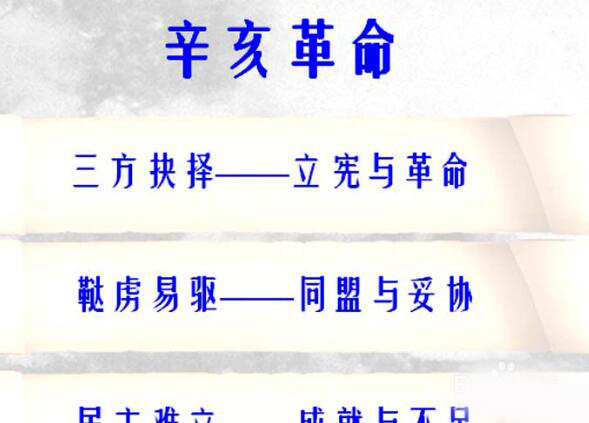
2、然后调整文字内容的位置,使其布局整齐,接着选择第一个导航文字,执行插入-动作命令。如下图所示:
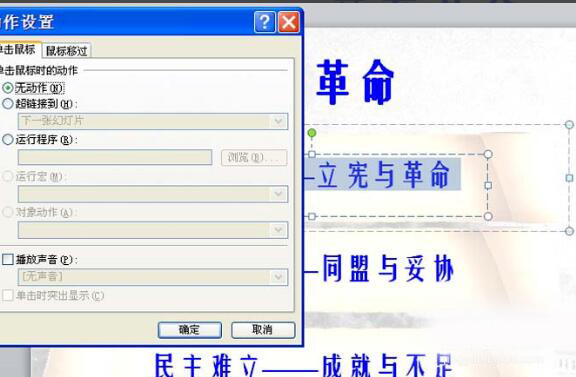
3、接着在弹出的动作设置对话框中切换到单击鼠标选项,勾选超链接到,在弹出的超链接到幻灯片对话框中选择需要连接到的幻灯片,点击确定按钮。如下图所示:
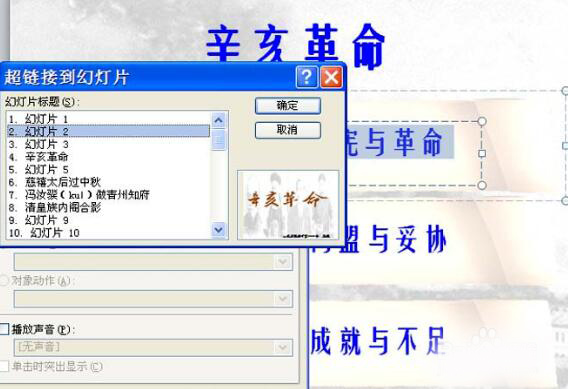
4、随后返回到第一张幻灯片中,这个时候你会看到导航文字变了颜色同时也有了超链接。如下图所示:
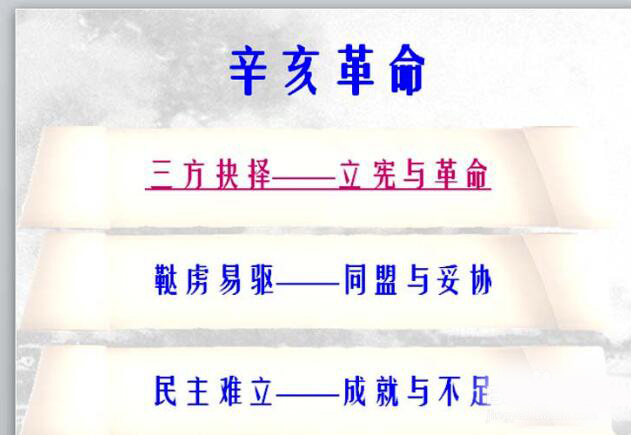
5、接着采用同样的方法,将剩余三个导航文字依次选中,并建立不同的超链接内容,如下图所示:
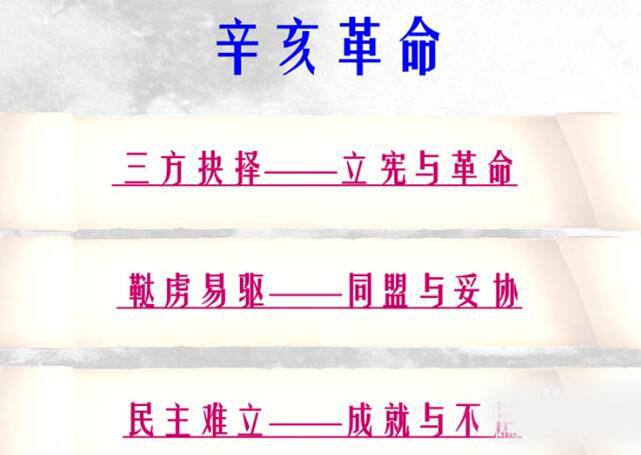
6、最后按f5键进行播放幻灯片,点击不同的导航文字就会链接到不同的内容,这样导航按钮就制作完成了。如下图所示:

看完了以上描述的ppt制作出漂亮导航的具体操作流程,你们是不是都学会啦!
